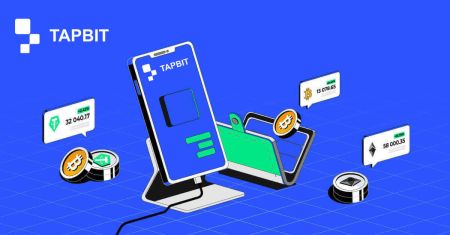Как открыть счет и вывести деньги с Tapbit
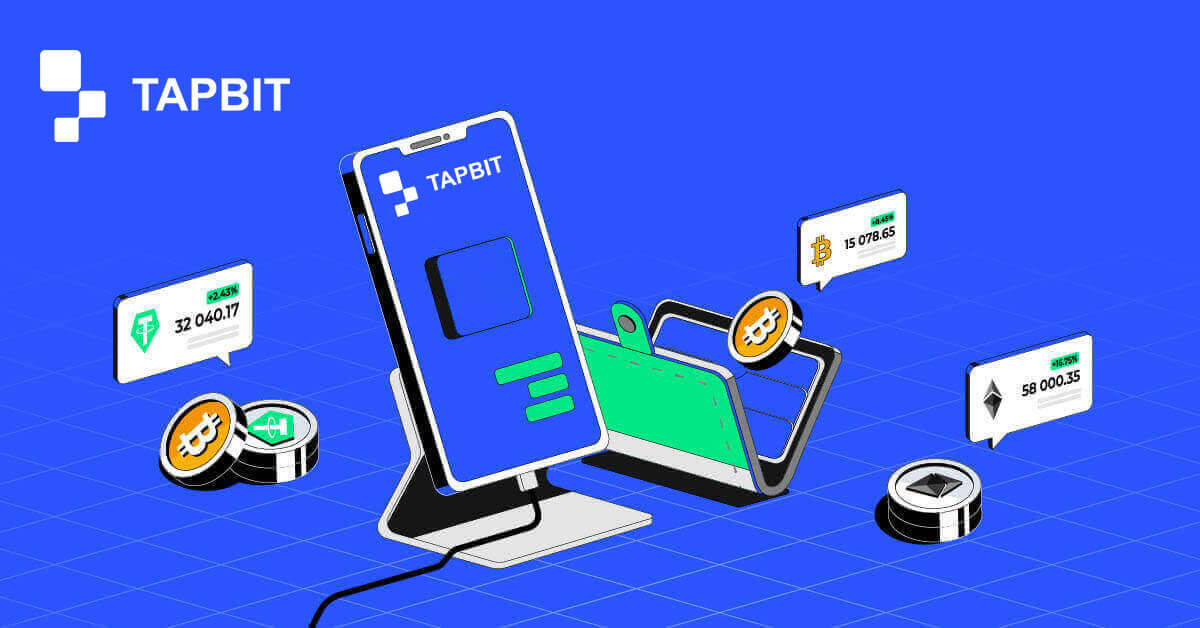
Как открыть счет на Tapbit
Как открыть учетную запись на Tapbit через веб-приложение
Как открыть учетную запись на Tapbit с помощью электронной почты
1. Чтобы получить доступ к форме регистрации, перейдите на Tapbit и выберите [Зарегистрироваться] на странице в правом верхнем углу.
2. Выберите [Электронная почта] и введите свой адрес электронной почты. Затем создайте надежный пароль для своей учетной записи. Прочтите и согласитесь с Условиями использования.

3. Нажмите [Получить код] , после чего вы получите 6-значный код подтверждения на свою электронную почту. Введите код в течение 30 минут и нажмите [Зарегистрироваться] .

4. Поздравляем, вы успешно зарегистрировались на Tapbit.

Как открыть учетную запись на Tapbit по номеру телефона
1. Чтобы получить доступ к форме регистрации, перейдите на Tapbit и выберите [Зарегистрироваться] на странице в правом верхнем углу.
2. Выберите [Телефон] и введите свой номер телефона. Затем создайте надежный пароль для своей учетной записи. Прочтите и согласитесь с Условиями использования.

3. Нажмите [Получить код] , после чего вы получите 6-значный код подтверждения на свой телефон. Введите код в течение 30 минут и нажмите [Зарегистрироваться] .

4. Поздравляем, вы успешно зарегистрировались на Tapbit.

Как открыть учетную запись на Tapbit через мобильное приложение
Как открыть учетную запись на Tapbit с помощью электронной почты
1. Установите приложение Tapbit для iOS или Android , откройте приложение и щелкните личный значок.
2. Нажмите [Войти/Зарегистрироваться] .

3. Нажмите [Зарегистрироваться] .

4. Выберите [Электронная почта] и введите свой адрес электронной почты. Затем создайте надежный пароль для своей учетной записи.

5. Вы получите 4-значный код подтверждения на свою электронную почту. Введите код и нажмите [Зарегистрироваться] .

Вы можете увидеть этот интерфейс домашней страницы после успешной регистрации.

Как открыть учетную запись на Tapbit по номеру телефона
1. Установите приложение Tapbit для iOS или Android , откройте приложение и щелкните личный значок.
2. Нажмите [Войти/Зарегистрироваться] .

3. Нажмите [Зарегистрироваться] .

4. Выберите [Телефон] и введите свой номер телефона. Затем создайте надежный пароль для своей учетной записи.

5. Вы получите 4-значный код подтверждения на свой телефон. Введите код и нажмите [Зарегистрироваться] .

Вы можете увидеть этот интерфейс домашней страницы после успешной регистрации.

Часто задаваемые вопросы (FAQ)
Почему я не могу получать электронные письма от Tapbit?
Если вы не получаете электронную почту, отправленную с Tapbit, следуйте приведенным ниже инструкциям, чтобы проверить настройки вашей электронной почты:1. Вы вошли в систему с адресом электронной почты, зарегистрированным в вашей учетной записи Tapbit? Иногда вы можете выйти из своей электронной почты на своих устройствах и поэтому не можете видеть электронные письма Tapbit. Пожалуйста, войдите в систему и обновите.
2. Проверили ли вы папку «Спам» в своем электронном письме? Если вы обнаружите, что ваш поставщик услуг электронной почты отправляет электронные письма Tapbit в папку со спамом, вы можете пометить их как «безопасные», внеся адреса электронной почты Tapbit в белый список.
Адреса в белый список:
- do-not-reply@Tapbit .com
- [email protected] .com
- [email protected] .com
- [email protected] .com
- [email protected] .com
- [email protected] .com
- [email protected] .com
- [email protected] .com
- [email protected] .com
- [email protected] .com
- [email protected] .com
- уведомления@post.Tapbit .com
- [email protected] .com
- [email protected] .com
- [email protected] .com
4. Ваш почтовый ящик переполнен? Если вы достигли лимита, вы не сможете отправлять или получать электронные письма. Вы можете удалить некоторые старые электронные письма, чтобы освободить место для новых писем.
5. Если возможно, регистрируйтесь с распространенных доменов электронной почты, таких как Gmail, Outlook и т.д.
Почему я не могу получать коды подтверждения по SMS?
Tapbit постоянно совершенствует нашу систему аутентификации по SMS, чтобы повысить удобство работы пользователей. Однако есть некоторые страны и регионы, которые в настоящее время не поддерживаются.Если вы не можете включить аутентификацию по SMS, обратитесь к нашему глобальному списку покрытия SMS, чтобы проверить, покрыта ли ваша зона. Если вашего региона нет в списке, используйте вместо этого аутентификацию Google в качестве основной двухфакторной аутентификации.
Если вы включили аутентификацию по SMS или в настоящее время активны в стране или регионе, которые входят в наш глобальный список покрытия SMS, но вы по-прежнему не можете получать коды SMS, выполните следующие действия:
- Убедитесь, что ваш мобильный телефон имеет хороший сигнал сети.
- Отключите на своем мобильном телефоне антивирус и/или брандмауэр и/или приложения для блокировки вызовов, которые потенциально могут заблокировать наш кодовый номер SMS.
- Перезагрузите свой мобильный телефон.
- Вместо этого попробуйте голосовую проверку.
- Сбросьте аутентификацию по SMS.
Как выйти из Tapbit
Как вывести криптовалюту с Tapbit
Вывод криптовалюты на Tapbit (Интернет)
1. Войдите в свою учетную запись Tapbit и нажмите [Кошелек] — [Вывести] .
2. Выберите криптовалюту, которую хотите вывести, например USDT.
3. Затем добавьте свой адрес депозита и выберите сеть вывода средств. Убедитесь, что выбранная сеть совпадает с сетью платформы, на которую вы вносите депозит. Если вы выберете неправильную сеть, вы потеряете свои средства.
Краткое описание выбора сети:
BSC относится к смарт-цепочке BNB.
ARB относится к Arbitrum One.
ETH относится к сети Ethereum.
TRC относится к сети TRON.
MATIC относится к сети Polygon.
В этом примере мы выведем USDT из Tapbit и переведем их на другую платформу. Поскольку мы выводим средства с адреса ETH (блокчейн Ethereum), мы выберем сеть вывода ETH.
Выбор сети зависит от опций, предоставляемых внешним кошельком/биржей, на которую вы вносите депозит. Если внешняя платформа поддерживает только ETH, вам необходимо выбрать сеть вывода ETH.
4. Введите сумму в USDT, которую хотите вывести, и нажмите [Подтвердить] .
5. После подтверждения запроса на вывод средств требуется некоторое время для подтверждения транзакции. Время подтверждения варьируется в зависимости от блокчейна и текущего сетевого трафика.
6. Вы можете проверить статус вашего вывода средств в [Запись о снятии средств] , а также получить дополнительную информацию о ваших недавних транзакциях.
Вывод криптовалюты на Tapbit (приложение)
1. Откройте приложение Tapbit и нажмите [Актив] — [Вывести] .
2. Выберите криптовалюту, которую хотите вывести, например USDT.
3. Выберите [В сети] .
4. Введите сумму и адрес или используйте кнопку QR, чтобы отсканировать свой адрес депозита, затем внимательно выберите сеть вывода и убедитесь, что выбранная сеть совпадает с сетью платформы, на которую вы вносите средства. Если вы выберете неправильную сеть, вы потеряете свои средства.
Как вывести фиатную валюту на Tapbit
Вывод фиатной валюты на Tapbit (Интернет)
Вывод фиатной валюты на Tapbit через Mercuryo
1. Войдите в свою учетную запись Tapbit и нажмите [Купить криптовалюту] - [Сторонний платеж] , и вы будете перенаправлены на страницу вывода фиатных средств.
2. Выберите [Продать криптовалюту] , введите сумму вывода и выберите фиатную валюту для вывода [Mercuryo] в качестве желаемого способа оплаты. Прочтите и согласитесь с отказом от ответственности, затем нажмите [Подтвердить] .
3. Вы будете перенаправлены на веб-сайт Mercuryo, где заполните платежную информацию для завершения транзакции.
Вывод фиатной валюты в Tapbit (приложение)
Вывод фиатной валюты на Tapbit через Mercuryo
1. Откройте приложение Tapbit и нажмите [Купить криптовалюту]. 
2. Выберите [Сторонний платеж]. 
3. На вкладке [Продать криптовалюту] введите сумму, которую хотите вывести, и валюту, которую хотите получить, выберите [Mercuryo] в качестве канала оплаты, затем нажмите [Подтвердить].
4. Вы будете перенаправлены на веб-сайт Mercuryo, затем заполните платежную информацию для завершения транзакции. 
Часто задаваемые вопросы
Как проверить статус транзакции в блокчейне?
Войдите в свою учетную запись Tapbit и нажмите [Кошелек] — [Обзор] — [История] — [История вывода средств] , чтобы просмотреть запись о снятии средств в криптовалюте.
Если [Статус] показывает, что транзакция находится в стадии «Обработка», дождитесь завершения процесса подтверждения.
Если [Статус] показывает, что транзакция «Завершена», вы можете нажать на [TxID], чтобы проверить детали транзакции.
Что делать, если я вывожу на другую платформу и система его долго не обрабатывает?
Если вы инициируете вывод средств, может возникнуть большая задержка из-за перегрузки блоков. Если статус в записи о снятии средств с вашего счета все еще обрабатывается через 6 часов, обратитесь в службу поддержки клиентов.
Что мне делать, если вывод моих токенов не был зачислен?
Передача активов блокчейна разделена на три части: исходящий Tapbit - подтверждение блока - кредитный счет на другой стороне:
Шаг 1: мы сгенерируем Txid в течение 10 минут, что означает, что обработка передачи на нашей платформе завершена и токен были переведены в блокчейн.
Шаг 2: Откройте браузер соответствующего блокчейна выведенного токена, чтобы проверить номер подтверждения этого вывода.
Шаг 3: Если блокчейн показывает, что вывод средств подтверждается или не подтверждается, пожалуйста, терпеливо подождите, пока блокчейн не будет подтвержден. Если блокчейн показывает, что подтверждение завершено и вы еще не получили токен, но Tapbit завершил перевод монет, обратитесь к токену принимающей платформы, чтобы пополнить счет для вас.
Могу ли я вывести деньги без проверки личности?
Если вы не прошли проверку личности, лимит вывода составляет 2 BTC в течение 24 часов. Если вы завершили проверку личности, лимит вывода составляет 60 BTC в течение 24 часов. Если вы хотите увеличить лимит вывода средств, вам необходимо обратиться в нашу службу поддержки. .